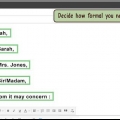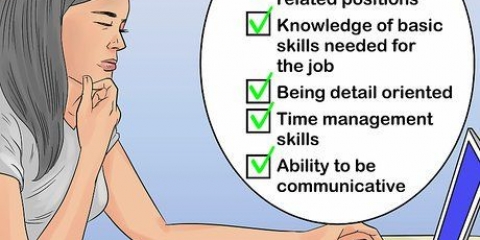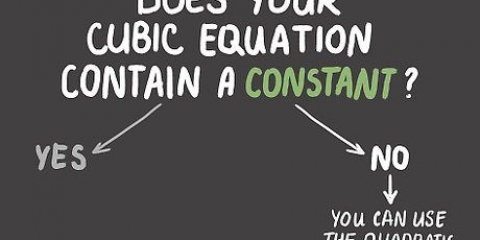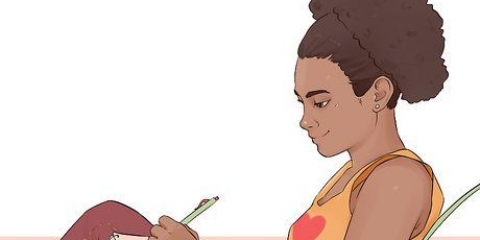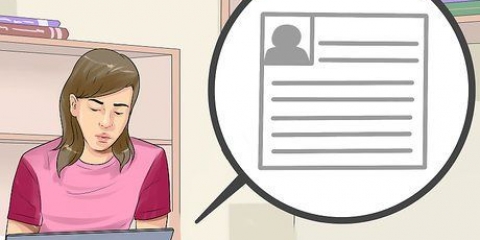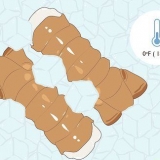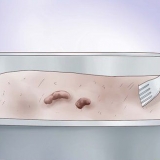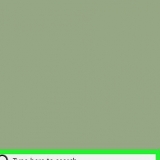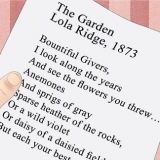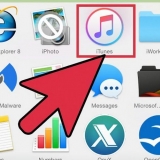Wenn Sie allen in einer E-Mail antworten möchten, klicken Sie auf `▼` Klicken Sie rechts neben `Antworten` und dann auf `Allen antworten` im Dropdown-Menü. 




"Allen antworten" wird nicht angezeigt, wenn die E-Mail ausschließlich zwischen Ihnen und dem Absender besteht. 





Überspringen Sie diesen Schritt, wenn Sie sich kürzlich bei Yahoo angemeldet haben. 

Wenn Sie allen in der Gruppenunterhaltung gleichzeitig antworten möchten, klicken Sie stattdessen auf den Doppelpfeil rechts neben dem "Antworten"-Pfeil. 









Möglicherweise müssen Sie oben in Ihrem Posteingang auf die Registerkarte "Andere" klicken, um die gesuchte E-Mail zu finden, da Outlook die Registerkarte "Gezielt" automatisch öffnet. 
Wenn Sie nur der letzten Person antworten möchten, die eine E-Mail gesendet hat, klicken Sie auf rechts neben "Allen antworten" und klicken Sie dann auf "Antworten". 



Möglicherweise müssen Sie zuerst oben auf dem Bildschirm auf die Registerkarte "Andere" tippen, um die E-Mail zu finden, auf die Sie antworten möchten. 
Sie können auch jedem in der Konversation antworten, indem Sie `...“ in der oberen rechten Ecke der E-Mail und klicken Sie dann auf „Allen antworten“. 



Möglicherweise müssen Sie sich nicht anmelden, wenn Sie sich kürzlich in Ihrem Browser bei iCloud angemeldet haben. 







Überspringe diesen Schritt, wenn du den Posteingang von Mail öffnest. Wenn mehrere Posteingänge mit der Mail-App verknüpft sind, müssen Sie möglicherweise auf den Zurück-Pfeil in der oberen linken Ecke des Bildschirms tippen und dann nach unten zu dem Posteingang scrollen, der die E-Mail enthält, die Sie öffnen möchten. 




Auf eine e-mail antworten
- Schritte
- Methode 1 von 8: Gmail auf einem Desktop
- Methode 2 von 8: Gmail auf einem Mobiltelefon
- Methode 3 von 8: Yahoo auf einem Desktop
- Methode 4 von 8: Yahoo auf einem Handy
- Methode 5 von 8: Outlook auf einem Desktop
- Methode 6 von 8: Outlook auf einem Handy
- Methode 7 von 8: Apple Mail auf einem Desktop
- Methode 8 von 8: Apple Mail auf einem iPhone
- Tipps
- Warnungen
In diesem Artikel erfahren Sie, wie Sie auf eine E-Mail antworten, die Sie erhalten haben. Dies ist bei jedem E-Mail-Anbieter möglich, bei gängigen E-Mail-Anbietern wie Gmail, Yahoo, Outlook und Apple Mail ist dies jedoch sowohl für Computer- als auch für Handynutzer möglich.
Schritte
Methode 1 von 8: Gmail auf einem Desktop

1. Öffnen Sie die Gmail-Website. Gehe zu https://www.Google Mail.com/. Dadurch wird Ihr Gmail-Posteingang geöffnet, wenn Sie bereits mit Ihrem Computer bei Gmail angemeldet sind.
- Wenn Sie noch nicht angemeldet sind, müssen Sie Ihre Gmail-E-Mail und Ihr Passwort eingeben, bevor Sie fortfahren können.

2. Wählen Sie eine E-Mail aus. Klicken Sie auf die E-Mail, die Sie beantworten möchten. Das wird es öffnen.

3. Klicken Sie auf den "Antworten"-Pfeil in der oberen rechten Ecke der E-Mail. Dadurch wird ein Feld angezeigt, in das Sie Ihre Antwort an die bestimmte Person eingeben können, die die E-Mail gesendet hat.

4. Gib deine Antwort ein. Geben Sie die Antwort ein, die Sie an den/die Empfänger senden möchten.

5. klicke aufSenden. Dies ist ein blauer Button unten links im Antwortfeld. Dadurch wird die E-Mail aus der ursprünglichen E-Mail an die Person (oder die Personen) gesendet.
Methode 2 von 8: Gmail auf einem Mobiltelefon

1. Gmail öffnen. Tippen Sie auf das Symbol der Gmail-App. Dieses sieht aus wie ein rotes `M` auf einem weißen Umschlag. Dadurch wird Ihr Gmail-Posteingang geöffnet.
- Wenn Sie nicht bei Gmail angemeldet sind, müssen Sie zuerst Ihre E-Mail-Adresse und Ihr Passwort eingeben.

2. Wählen Sie eine E-Mail aus. Tippen Sie auf die E-Mail, auf die Sie antworten möchten. Die E-Mail wird geöffnet.

3. Scrollen Sie nach unten und drücken SieAntworten oder Allen antworten. Beide Optionen finden Sie unten auf der Seite. Durch Drücken des "Antworten"-Pfeils antworten Sie der letzten Person, die eine E-Mail gesendet hat. Wenn Sie auf "Allen antworten" klicken, wird Ihre Antwort an alle in der Gruppenunterhaltung gesendet.

4. Drücken Sie den Antwortbereich oben in der E-Mail. Dies befindet sich direkt unter der Zeile, in der Sie den Betreff der E-Mail am oberen Bildschirmrand umkehren. Die Tastatur Ihres Telefons wird angezeigt.

5. Gib deine Antwort ein. Geben Sie die Antwort ein, die Sie an die Person(en) in der Unterhaltung senden möchten.

6. Drücken Sie den „Senden“-Pfeil. Es sieht aus wie ein blauer Papierflieger und befindet sich in der oberen rechten Ecke des Bildschirms. Dies wird Ihre Antwort senden.
Methode 3 von 8: Yahoo auf einem Desktop

1. Öffnen Sie die Yahoo-Website. Gehe zu https://www.yahoo.com/. Dies öffnet die Yahoo-Startseite.

2. klicke aufMail. Es ist ein Umschlag-förmiges Symbol in der oberen rechten Ecke der Seite.

3. Geben Sie Ihre E-Mail-Adresse und Ihr Passwort ein. Geben Sie Ihre Yahoo-E-Mail-Adresse ein, klicken Sie auf Weiter, geben Sie Ihr Passwort ein und klicken Sie auf Anmelden. Dadurch gelangen Sie zu Ihrem Posteingang.

4. Wählen Sie eine E-Mail aus. Klicken Sie auf eine E-Mail, auf die Sie antworten möchten. Dadurch wird die E-Mail geöffnet.

5. Klicken Sie auf den "Antworten"-Pfeil. Dies ist ein nach hinten zeigender Pfeil oben links in der E-Mail. Dadurch wird ein Feld angezeigt, in das Sie Ihre Antwort eingeben können.

6. Gib deine Antwort ein. Geben Sie die Antwort ein, die Sie an den/die Empfänger senden möchten.

7. klicke aufSenden. Dies ist ein blauer Button unten links im Antwortfeld. Dadurch wird die E-Mail aus der ursprünglichen E-Mail an die Person (oder die Personen) gesendet.
Methode 4 von 8: Yahoo auf einem Handy

1. Öffnen Sie Yahoo Mail. Tippen Sie auf das Yahoo Mail-Symbol. Dieser sieht aus wie ein weißer Umschlag, auf dem `YAHOO . steht!’ auf lila Hintergrund. Dadurch wird Ihr Yahoo-Posteingang geöffnet.
- Bitte geben Sie zuerst Ihre Yahoo-E-Mail-Adresse und Ihr Passwort ein, wenn Sie noch nicht bei Yahoo Mail angemeldet sind.

2. Wählen Sie eine E-Mail aus. Tippen Sie auf die E-Mail, auf die Sie antworten möchten. Dadurch wird die E-Mail geöffnet.

3. Drücken Sie den "Antworten"-Pfeil. Dies ist ein nach hinten zeigender Pfeil am unteren Bildschirmrand. Dies öffnet ein Popup-Menü.

4. Drücken SieAntworten oder Allen antworten. Beide Optionen befinden sich im Popup-Menü. Durch Drücken von `Antworten` wird der Absender der E-Mail beantwortet. Durch Drücken von `Allen antworten` wird Ihre Antwort an alle Personen in der Gruppenunterhaltung gesendet.

5. Gib deine Antwort ein. Geben Sie die Antwort ein, die Sie der Person (oder Personen) in der E-Mail senden möchten.

6. Drücken SieSenden. Es befindet sich in der oberen rechten Ecke des Bildschirms. Dadurch wird Ihre Antwort an den/die Empfänger gesendet.
Methode 5 von 8: Outlook auf einem Desktop

1. Gehen Sie zur Outlook-Website. Gehe zu https://www.Ausblick.com/. Dadurch wird Ihr Outlook-Posteingang geöffnet, wenn Sie bereits bei Outlook angemeldet sind.
- Wenn Sie nicht bei Outlook angemeldet sind, müssen Sie auf „Anmelden“ klicken und Ihre E-Mail-Adresse und Ihr Passwort eingeben, bevor Sie fortfahren können.

2. Wählen Sie eine E-Mail aus. Klicken Sie auf die E-Mail, die Sie beantworten möchten. Dadurch wird es auf der rechten Seite der Outlook-Seite geöffnet.

3. klicke aufAlle beantworten. Diese Option befindet sich in der oberen rechten Ecke der geöffneten E-Mail. Dadurch wird ein Feld angezeigt, in das Sie Ihre Antwort für alle in der E-Mail eingeben können.

4. Gib deine Antwort ein. Geben Sie die Antwort ein, die Sie an den/die Empfänger senden möchten.

5. klicke aufSenden. Dies ist ein blauer Button unten links im Antwortfeld. Dadurch wird die E-Mail an die Person (oder Personen) in der ursprünglichen E-Mail gesendet.
Methode 6 von 8: Outlook auf einem Handy

1. Outlook öffnen. Drücken Sie auf das Outlook-App-Symbol. Dieser sieht aus wie ein weißer Umschlag auf dunkelblauem Hintergrund. Dadurch wird Ihr Outlook-Posteingang geöffnet.
- Geben Sie Ihre E-Mail-Adresse und Ihr Passwort ein, wenn Sie noch nicht bei Outlook angemeldet sind.

2. Wählen Sie eine E-Mail aus. Tippen Sie auf die E-Mail, auf die Sie antworten möchten. Dadurch wird die E-Mail geöffnet.

3. Drücken SieAntworten. Dieses Feld befindet sich am unteren Bildschirmrand. Dadurch wird ein Textfeld angezeigt, in das Sie eine Antwort an die letzte Person eingeben können, die eine E-Mail gesendet hat.

4. Gib deine Antwort ein. Geben Sie die Antwort auf die E-Mail(s) ein, auf die Sie antworten möchten.

5. Drücken Sie den „Senden“-Pfeil. Dies ist ein hellblaues Papierflugzeugsymbol in der unteren rechten Ecke des Antwortfelds. Dadurch wird Ihre E-Mail gesendet.
Methode 7 von 8: Apple Mail auf einem Desktop

1. iCloud-Website öffnen. Gehe zu https://www.iCloud.com/. Dadurch gelangen Sie zur iCloud-Anmeldeseite.

2. Bei iCloud anmelden. Geben Sie Ihre Apple-ID-E-Mail-Adresse und Ihr Passwort ein und klicken Sie dann auf „→“. Dies öffnet dein iCloud-Dashboard.

3. klicke aufMail. Dies ist ein blaues Symbol mit einem weißen Umschlag darauf. Dies öffnet deinen iCloud-Posteingang.

4. Wählen Sie eine E-Mail aus. Klicken Sie auf die E-Mail, die Sie beantworten möchten. Dies öffnet die E-Mail auf der rechten Seite des iCloud-Fensters.

5. Klicken Sie auf den "Antworten"-Pfeil. Es befindet sich in der oberen linken Ecke der von Ihnen geöffneten E-Mail. Wenn Sie darauf klicken, wird ein Dropdown-Menü angezeigt.

6. klicke aufAntworten oder Allen antworten. Beide Optionen befinden sich im Dropdown-Menü. Wenn Sie "Antworten" auswählen, wird Ihre Antwort nur an die letzte Person gesendet, die eine E-Mail gesendet hat. Durch Drücken von "Allen beantworten" werden alle Teilnehmer des Anrufs angenommen. Es öffnet sich ein neues Fenster für Ihre Antwort.

7. Gib deine Antwort ein. Geben Sie die Antwort ein, die Sie an den/die Empfänger senden möchten.

8. klicke aufSenden in der oberen rechten Ecke des E-Mail-Fensters. Dadurch wird Ihre Antwort an die Person(en) der ursprünglichen E-Mail gesendet.
Methode 8 von 8: Apple Mail auf einem iPhone

1. Öffnen Sie Apple Mail. Tippen Sie auf das Apple Mail-Symbol. Das sieht aus wie ein weißer Umschlag auf hellblauem Hintergrund. Dadurch wird die Apple Mail-App geöffnet.

2. Drücken SiePosteingang. Dies ist oben auf der Mail-Seite. Dies öffnet deinen Posteingang.

3. Wählen Sie eine E-Mail aus. Tippen Sie auf die E-Mail, auf die Sie antworten möchten. Dadurch wird die E-Mail geöffnet.

4. Drücken Sie den "Antworten"-Pfeil. Dies ist ein nach hinten zeigender Pfeil am unteren Bildschirmrand. Ein Popup-Menü wird angezeigt.

5. Drücken SieAntworten oder Allen antworten. Beide Optionen befinden sich im Popup-Menü. Drücken Sie auf "Antworten", um dem Absender der E-Mail zu antworten. Drücken Sie auf "Allen antworten", um allen in der Gruppenunterhaltung zu antworten.

6. Gib deine Antwort ein. Geben Sie die Antwort auf die E-Mail ein.

7. Drücken SieSenden in der oberen rechten Ecke des Bildschirms. Dies wird Ihre Antwort senden.
Tipps
- Die meisten E-Mail-Sites und -Apps haben oben in der E-Mail eine Leiste mit einer Liste der Empfängernamen. Normalerweise können Sie auf dieses Feld drücken oder darauf klicken, um es auszuwählen. Dadurch können Sie bestimmte Empfänger löschen, nachdem Sie "Allen antworten" ausgewählt haben.
Warnungen
- Es wird normalerweise nicht geschätzt, jedem in einer E-Mail-Konversation unnötig zu antworten. Wenn Sie nicht allen gleichzeitig antworten müssen, reicht es normalerweise aus, der Person zu antworten, mit der Sie kommunizieren müssen.
Оцените, пожалуйста статью